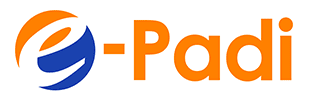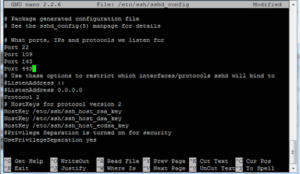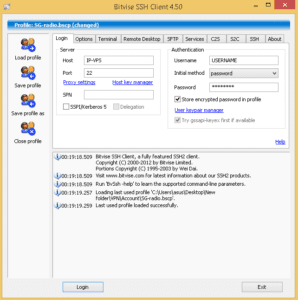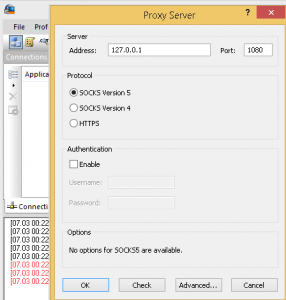Tutorial 8 cara setup aplikasi SSH Tunnel pada VPS
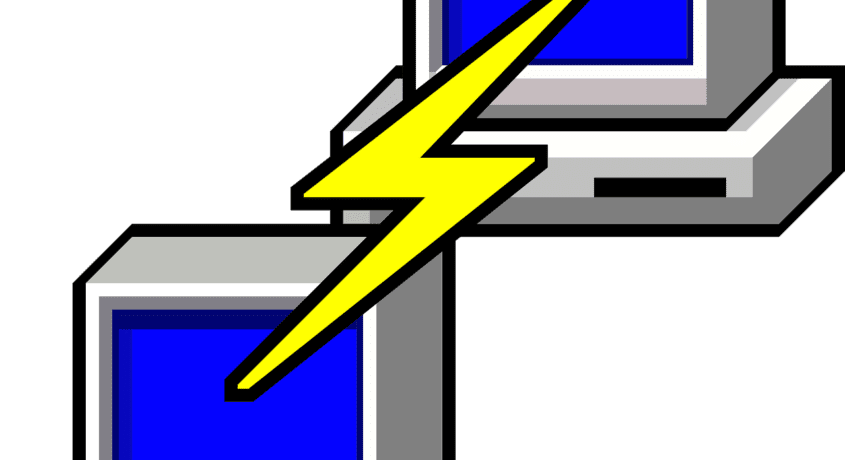
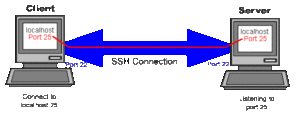 SSH Tunneling adalah trik koneksi internet gratis dan cepat yang sedang populer saat ini. Untuk itu e-Padi.com akan berbagi Tutorial cara setup aplikasi SSH Tunnel pada VPS menggunakan OS Debian, Ubuntu, dan CentOS. Tutorial ini juga disertai dengan cara setting bitvise dan proxifier untuk koneksi internet.
SSH Tunneling adalah trik koneksi internet gratis dan cepat yang sedang populer saat ini. Untuk itu e-Padi.com akan berbagi Tutorial cara setup aplikasi SSH Tunnel pada VPS menggunakan OS Debian, Ubuntu, dan CentOS. Tutorial ini juga disertai dengan cara setting bitvise dan proxifier untuk koneksi internet.
Pengertian SSH
Secure Shell atau SSH adalah protokol jaringan yang di lapisi aplikasi yang memungkinkan pertukaran data melalui saluran aman antara dua perangkat jaringan. SSH merupakan generasi terbaru dari telnet dan digunakan untuk melakukan remote VPS Anda dari jarak jauh dalam mode text (linux console).
SSH tunnel adalah teknologi untuk port forwarding dengan tujuan untuk bypass koneksi internet penggunanya, ssh tunnel biasanya dipakai untuk akses internet secara gratis tanpa mengurangi quota paket internet operator selular yang kamu gunakan, ssh tunnel biasanya digunakan untuk mengakses internet pada gadget dan komputer.
Tidak seperti telnet, SSH sendiri dienkripsi menggunakan port default 22 TCP. Tapi anda juga dapat dengan mudah mengubah port yang bisa di lakukan dalam konfigurasi pada server Anda. SSH memungkinkan pengguna untuk mengotentikasi diri dengan beberapa cara berbeda. Sebagai contoh dengan menggunakan username dan password.
SSH terbagi 2 yaitu SSH client SSH server.
Dari pembahasan diatas artikel ini akan menjelaskan tutorial cara setup aplikasi SSH Tunnel pada VPS yang menggunakan OS CentOS, Debian, dan Ubuntu. Tutorial ini juga menjelaskan cara membuat akun ssh publik yang bisa digunakan untuk koneksi internet gratis yang sudah di bypass menjadi local port.
Langkah terpenting dalam tutorial ini adalah Anda harus memiliki sebuah layanan VPS, jika belum punya, Anda dapat order pada link dibawah ini:
VPS Murah Indonesia
VPS Singapore Murah (recommended untuk SSH Tunnel)
VPS Murah USA
[idz_ui_section id=”cta” container=”true” margin_bottom=”true” parallax=”true” bgcolor=”” bgimage=”” class=””]
[idz_ui_highlight_box title=”BELI SERVER UNTUK SSH TUNNEL!!” subtitle=”Beli server VPS Singapore Murah untuk SSH Tunnel kamu” color=”orange” button_text=”Ayo Mulai!” button_link=”https://e-padi.com/vps-singapore-murah”]
[/idz_ui_section]
Sssttt… saat artikel ini dibuat, SSH Tunnel itu biasa dipake untuk bypass internet supaya bisa internetan gratis lho, tapi ntah sekarang masih bisa atau tidak… 🙂
Langkah-langkah Tutorial cara setup aplikasi SSH Tunnel pada VPS
Untuk memulai meng-install aplikasi ssh tunnel, silahkan baca penjelasannya dalam artikel dibawah ini (to start learn about settings ssh tunnel on your server, start please read our tutorial below)
1. Login ke server menggunakan
Login ke server menggunakan akun root, Jika anda belum mempunyai program PuTTY bisa download di PuTTY.exe. Jika kamu pengguna Android, kamu tidak bisa mendownload Putty di play store, karena Putty adalah aplikasi yang berjalan di OS windows. Kamu bisa membaca manual cara menggunakan Putty di read the following instructions yang tersedia di website. (you don’t need to install the Putty on your computer, if you has installed another remote client please please uninstall 1.4.x first).
Pada kolom host name silahkan masukan host/ip server vps dan gunakan port default 22.
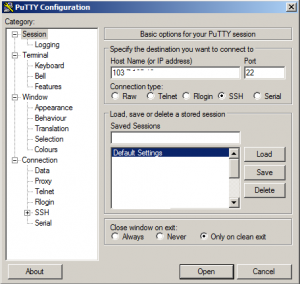
2. Lakukan update dan upgrade ( jika perlu)
Debian/Ubuntu, ketik perintah berikut:
# apt-get update
# apt-get upgrade
CentOS, ketik perintah berikut::
# yum -y update
# yum -y upgrade
2. Install nano editor
Debian/Ubuntu, ketik perintah berikut:
# apt-get install nano
CentOS, ketik perintah berikut:
# yum -y install nano
3. Tambah Port OpenSSH
Debian/Ubuntu, ketik perintah berikut:
# nano /etc/ssh/sshd_config
CentOS, ketik perintah berikut:
# nano /etc/ssh/sshd_config
Contoh Port SSH yang biasa digunakan untuk SSH Tunnel adalah 443, 143, 109, 80, 22
Cara ganti port adalah cari baris:
# Port 22
Ubah menjadi:
Port 443
Port 143
Port 109
Port 80
Port 22
Simpan perubahan diatas dengan tekan tombol:
CTRL + x
Tekan “Y”
Tekan “Enter 2 x”
Menambah port SSH sudah selesai.
4. Restart SSH/SSHD
Debian/Ubuntu, ketik perintah berikut:
# service ssh restart
CentOS, ketik perintah berikut:
# /etc/init.d/sshd restart
atau
# service sshd restart
5. Cek Port yang sudah ditambah
# netstat -nlpt | grep ssh
6. Management User
(Tambah, Memberi password, Hapus, Lock dan Cek user)
Tambah user Debian/Ubuntu, ketik perintah berikut:
# useradd -m -s /bin/false namauser
Cara tambah user CentOS, ketik perintah berikut:
# useradd -m -s /sbin/nologin namauser
Setting password:
# passwd namauser
Cara hapus user:
# userdel namauser
Cara lock user:
# passwd -l namauser
Cara check user yang sudah dibuat:
# cat /etc/passwd | grep home
7. Selesai…
Logout dari server dengan ketik perintah:
# exit
Sampai disini, kita sudah berhasil membuat user pada VPS menggunakan Tutorial cara setup aplikasi SSH Tunnel pada VPS, dengan demikian kita sudah dapat terkoneksi ke internet menggunakan ssh tunnel yang sudah dibuat diatas.
Dalam beberapa kasus, terjadi kegagalan login ke server menggunakan akun ssh saat login di bitvise masih tidak bisa login atau meminta password, solusinya adalah lakukan login ke server menggunakan PuTTY, kemudian ketik perintah berikut:
Debian/Ubuntu, ketik perintah berikut:
# echo “/bin/fase” >> /etc/shells
CentOS, ketik perintah berikut:
# echo “/sbin/nologin” >> /etc/shells
Restart SSH/SSHD
Debian/Ubuntu, ketik perintah berikut:
# service ssh restart
CentOS, ketik perintah berikut:
# /etc/init.d/sshd restart
atau
# service sshd restart
Tutorial cara setup SSH Tunnel pada VPS sudah selesai, sekarang lakukan test koneksi internet dengan bitvise dan proxifier menggunakan akun ssh yang sudah dibuat diatas
Setting Bitvise dan Proxifier
Settingan Bitvise
Setting Proxifier
Klik tab options kemudian pilih proxy settings. klik ADD.
Server : 127.0.0.1
Port : 1080 ( sesuai dengan Listen Port pada Bitvise -> tab Services)
Protocol : SOCKS Version 5
SSH Tunnel menggunakan VPS sudah siap digunakan, silahkan berselancar bebas di dunia maya.
Sebagai masukan bahwa, dalam 1 VPS biasanya bisa digunakan untuk 20 s/d 25 user secara bersamaan. Jadi sangat hemat 🙂
Demikian tutorial cara setup aplikasi SSH Tunnel pada VPS, semoga bermanfaat dan semua kita bisa merasakan koneksi internet cepat dengan biaya murah, bahkan gratis dengan memanfaatkan VPS.
Salam, Saya adalah Administrator Website di e-Padi. Melalui website ini kami berbagai artikel dan wawasan tentang pengelolaan server, website, dan solusi untuk sysadmin server dalam menghadapi tantangan teknis di dunia digital berdasarkan pengalaman team e-Padi dan kumpulan dari berbagai sumber terpercaya.